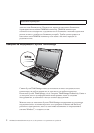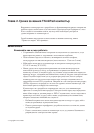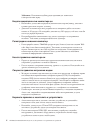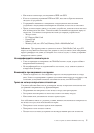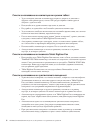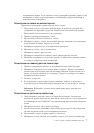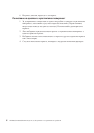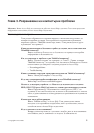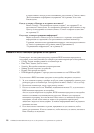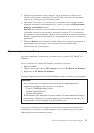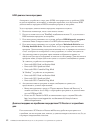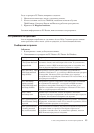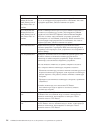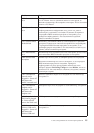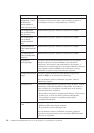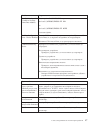алтернативните методи за възстановяване, предлагани от Lenovo, вижте
“Възстановяване на фабрично съдържание” на страница 36 на това
Ръководство.
Как да се свържа с Центъра за поддръжка на клиента?
Вижте Глава 6, “Получаване на помощ и сервиз”, на страница 53 на
настоящото Ръководство. За телефонните номера на най-близкия до вас
Център за поддръжка на клиенти, вижте “Списък телефони за цял свят”
на страница 55.
Къде мога да намеря гаранционна информация?
Вижте отделното Ръководство за безопасност и гаранция за подробна
информация за гаранцията. За приложимата за вашия компютър
Гаранция, включително гаранционния период и типа на предоставяното
от Lenovo гаранционно обслужване, вижте Приложение A,
“Гаранционна информация”, на страница 61.
Влизане в BIOS помощна програма за настройка
Компютърът ви осигурява програма, наречена BIOS помощна програма за
настройка, която ви позволява да избирате различни параметри на настройката.
v Config: Задава конфигурацията на компютъра ви.
v Date/Time: Задава датата и часа.
v Security: Настройва защитните характеристики.
v Startup: Задава стартово устройство.
v Restart: Рестартира системата.
v HDD diagnostic program: Стартира диагностичния тест на HDD или SSD.
За
да влезете в BIOS помощна програма за настройка, направете следното:
1. За да се защитите срещу случайна загуба на данни, архивирайте данните си и
регистратурата на компютъра. За подробности вижте “Basics” в Access Help.
2. Изключете компютъра, после го включете отново.
3. Когато се появи логото на ThinkPad, незабавно натиснете F1, за да влезете в
BIOS помощна програма за настройка.
Ако сте задали парола на надзорник, BIOS помощна програма за настройка
менюто се появява след въвеждане на паролата. Можете да стартирате
помощната програма, като натиснете Enter, вместо да въвеждате парола на
надзорник; тогава обаче няма да можете да променяте параметрите,
защитени с паролата на надзорник. За повече информация вижте вградената
помощна система.
4. Като използвате клавишите стрелки, придвижете се до елемента, който
искате да промените. Когато елементът, който желаете, се освети, натиснете
Enter. Извежда се подменю.
10 ThinkPad
®
X200 Tablet Ръководство за обслужване и отстраняване на проблеми